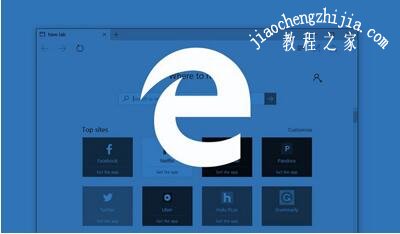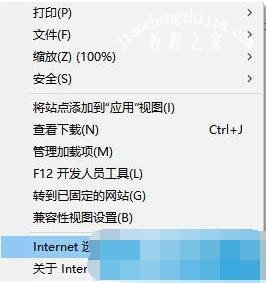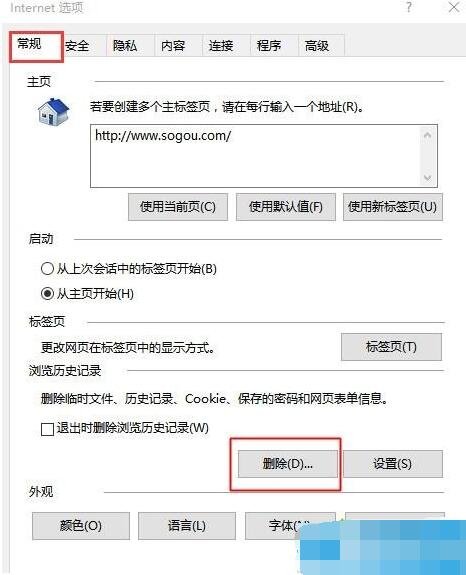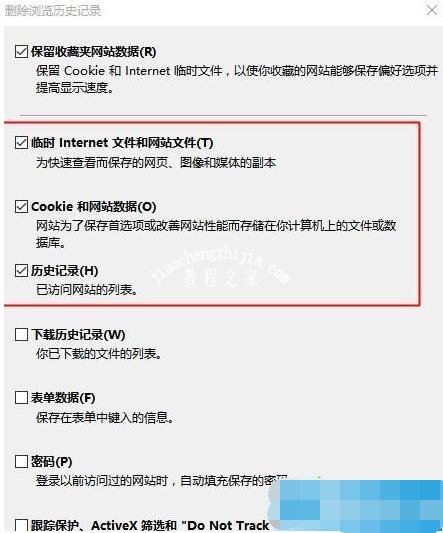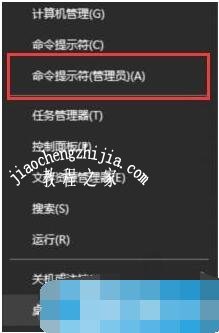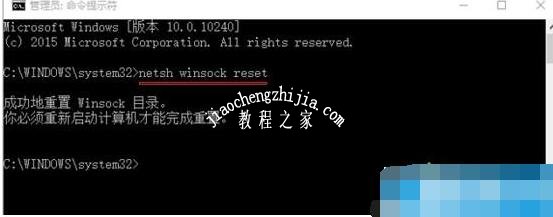edge浏览器是win10系统自带的一款浏览器,很多还没安装win10系统的朋友可能还没听说过,很多win10用户发现在使用edge浏览器的过程中经常出现闪退的情况,该怎么解决呢?下面让我们一起看看有效的解决方法吧!
edge浏览器经常闪退怎么办
方案一:尝试重置Edge浏览器
1、在搜索框中输入Windows powershell,然后以管理员身份运行;
2、输入以下命令并回车:
Get-AppXpackage -AllUsers | Foreach {Add-Appxpackage - DisableDevelopmentMode Register ‘$($_.InstallLocation)AppXManifest.xml’}
3、修复完成后安Edge是否能打开。
方案二:修复系统
请参考以下步骤:
win+x+a,打开命令提示符管理员执行以下命令:
DISM.exe /Online /Cleanup-image /Scanhealth
DISM.exe /Online /Cleanup-image /Restorehealth
方案三:设置为默认浏览器
1、在win10系统中我们在开始菜单中找到“设置”,然后点击打开;
2、在打开的设置面板中我们找到“系统”按钮;
3、然后在系统下面我们找到左边的“默认应用”,之后你会看到应用对应的“Web浏览器”;
4、点击“选择默认应用”,选择Microsoft edge浏览器即可。
方案四:允许管理账户使用内置程序
进入win10系统组策略,定位到计算机配置--Windows配置--安全设置--本地策略--安全选项,下拉,双击进入“用户账户控制:用于内置管理员账户的管理员批准模式;选择已启用项,应用,确定,注销后再登录。
知识拓展:edge浏览器经常崩溃的解决方法
1、首先我们同时按住ctrl+alt+delete 组合键,调出任务管理器,找到edge进程,选中之后点击“结束任务”,如下图所示:
2、然后再重新打开浏览器,一般就可以解决问题,但是也有打不开点击没反应的情况,我觉得可能是后台的缓存引起的(当然重启系统也可以解决),这时候可以打开ie浏览器的internet选项,如下图所示:
3、在常规选项中,点击“删除”按钮,如下图所示:
4、打开的界面中,确认“临时Internet文件和网站文件”、“Cookie和网站数据”、“历史记录”此三项已勾选,并点击删除按钮,等待删除缓存操作,如下图所示:
5、删除缓存完成后,关闭浏览器。将鼠标移动至开始按钮的图标上,并右键点击选择“命令提示符(管理员)”,如下图所示:
6、在命令提示符窗口中,输入netsh winsock reset命令按回车,如下图所示:
以上便是‘edge浏览器经常闪退怎么办 edge浏览器经常崩溃的解决方法’的全部内容了,希望可以为大家带来帮助,如果你还想了解更多关于edge浏览器的技巧,可以收藏教程之家网。